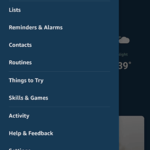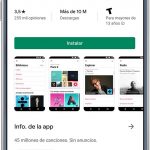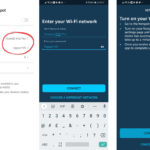Tabla de contenidos
Google Play Music es un servicio de streaming que permite a los usuarios acceder a millones de canciones. No es tan conocido, pero tienen bastantes usuarios dedicados por una razón. Cuando pagas por este servicio de transmisión, vale la pena porque incluye YouTube Premium y la posibilidad de guardar videos de YouTube en tu teléfono para cuando no tengas Internet. También tienes un enorme almacenamiento para guardar tu biblioteca de música.
Si tienes dispositivos de Amazon que quieres conectar a tu servicio de streaming de Google, puedes hacerlo aunque sean rivales. Si estás dispuesto a tomarte el tiempo, puedes hacer que Alexa y tu Amazon Echo reproduzcan la música en tu biblioteca de Google.
Usando la función de Bluetooth en tu Amazon Echo
Puedes usar la función Bluetooth incorporada de tu Amazon Echo para conectar tu teléfono o tu ordenador a él. Una vez que lo hagas, podrás reproducir la música en tu dispositivo y se reproducirá a través de tu Amazon Echo. Así es como lo haces.
1. En el teléfono, abre los ajustes del teléfono. En el caso de iOS, el menú de ajustes se encuentra en la pantalla de inicio; en el caso de Android, puedes buscar el icono de la marcha en la pantalla de inicio o puedes bajar el panel de notificación y tocar la marcha en la esquina del mismo para abrir los ajustes.
2. Dentro de tus ajustes, querrás buscar la sección de Bluetooth en los ajustes. Primero tienes que tocar en «Conexiones». En iOS y Android, está en la parte superior de tu menú de configuración. Es posible que tengas una configuración diferente según el Android que tengas, pero generalmente haz clic en una sección relacionada con tus conexiones inalámbricas.
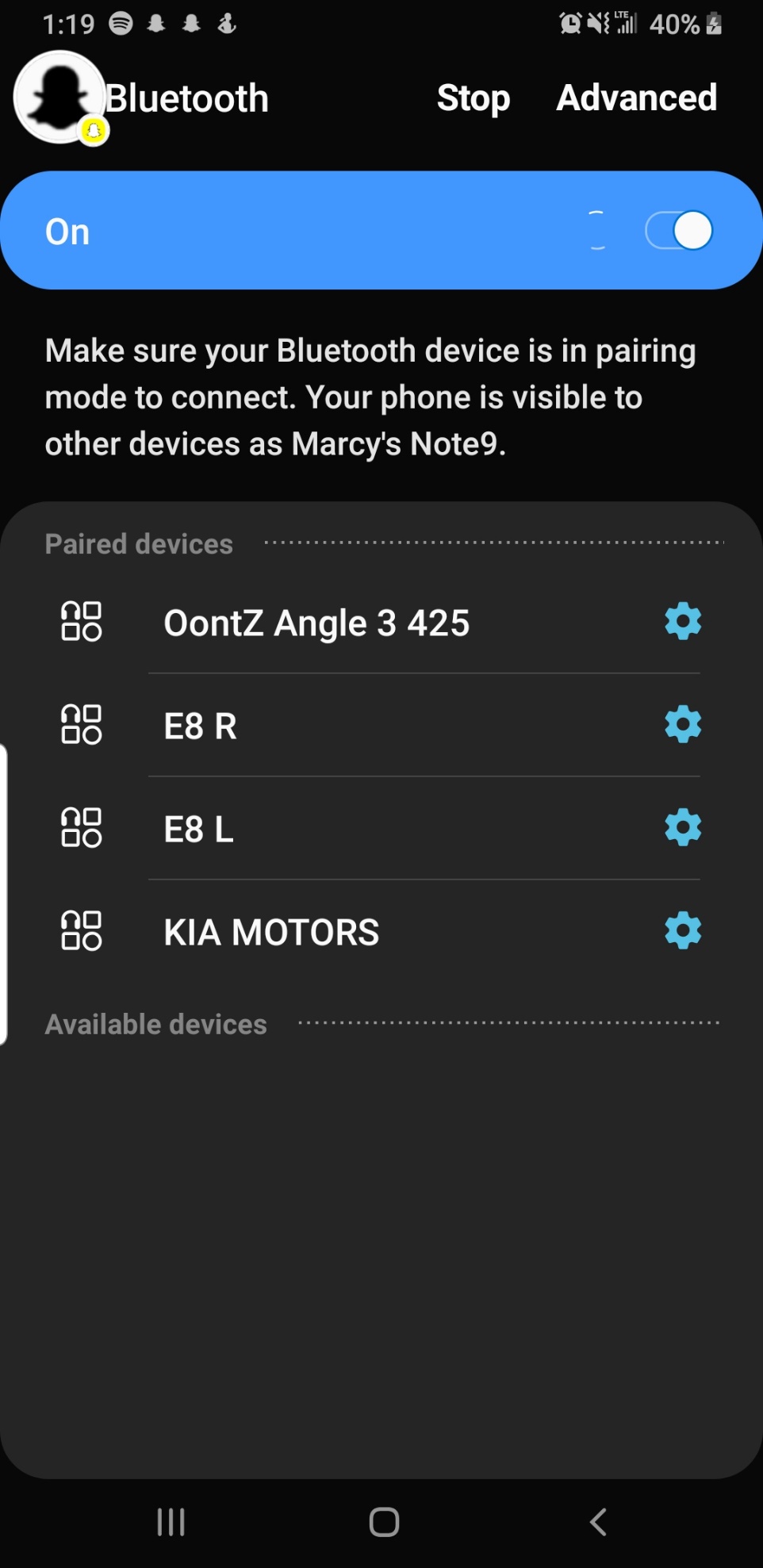
3. Una vez que entre en la sección de Bluetooth del teléfono, asegúrese de que el Bluetooth esté activado en el dispositivo. En la sección «Conexión», verás «Bluetooth» ubicado en la parte inferior de la pantalla. Hay un interruptor junto a él que debes tocar en la posición «on». Deberías ver un icono que aparece en la parte superior de la pantalla cuando haces esto y está encendido.
4. Una vez que el Bluetooth esté encendido, pídele a tu Eco que empiece el proceso de emparejamiento diciendo «Alexa, empareja». El nombre dependerá del tipo de eco que posea, ya que existe el tradicional eco, el punto, el toque, etc.
5. En tu teléfono, tendrás que pinchar en el nombre de tu dispositivo de Amazon para que puedas emparejar los dos dispositivos. Alexa le dirá que su dispositivo ha sido emparejado, y usted debería ver en su teléfono que tiene un dispositivo conectado a él.
Después de esto, puedes usar tu teléfono para reproducir música directamente desde tu teléfono al Amazon Echo, pero no podrás usar a Alexa para reproducir canciones específicas. Sin embargo, puedes usar tu voz para los comandos, como siguiente, anterior, pausa y reproducir. Además, cualquier dispositivo que admita Bluetooth puede conectarse al Amazon Echo para reproducir cualquier tipo de medio que desees.
Puedes escuchar videos o podcasts o las noticias en tu Eco siempre y cuando esté emparejado por Bluetooth. Si usas un ordenador portátil, deberías descargar el reproductor de Google Play Music Desktop para que puedas tener un control fácil de los medios.
Transferir su biblioteca
Si vas a reproducir la mayor parte de tu música desde tu Amazon Echo, deberías pensar en mover tu música a Amazon. Amazon, aunque esto puede no ser bien conocido, ofrece un servicio de streaming relativamente barato que ofrece la mayor parte de la música que quieres escuchar en tu dispositivo. Amazon Music tiene una aplicación que puedes encontrar tanto en iOS como en Android, así que si quieres un nuevo servicio para usar sobre la marcha que funcione con tu Echo, puedes usarlo.
Si vas a hacer esto, debes recordar que vas a perder algunas de las funciones que vienen con Google Play Music, como YouTube Premium y la falta de anuncios en YouTube. Si eres alguien que puede vivir sin estas características, entonces puede ser beneficioso para ti cambiar.
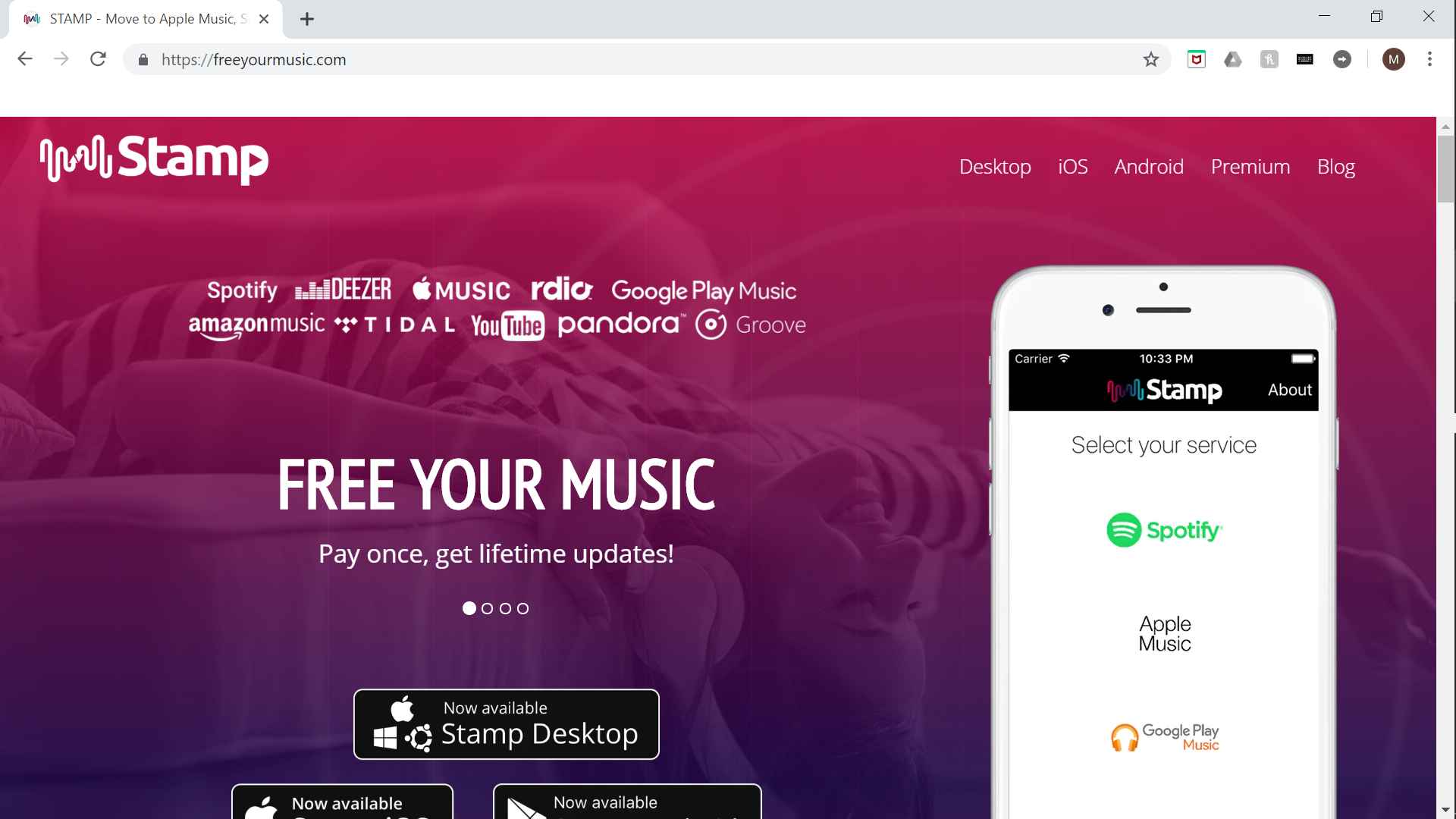
Si quieres cambiar, puede parecer que mover listas de reproducción y álbumes de un servicio a otro es una tarea desalentadora. Sólo hay un servicio que se sincroniza tanto con Google como con Amazon para que puedas sincronizar tu música automáticamente, y se llama STAMP. STAMP hace que puedas mover tu música a diferentes servicios de streaming usando tu teléfono o tu ordenador.
Esto suena increíble, pero, o por supuesto, tendrás que pagar 10 dólares por la aplicación de escritorio o la aplicación móvil para que puedas mover toda tu música. Puedes probarlo gratis, pero sólo podrás mover un poco de canciones de esta manera. Las reseñas son mejores para la aplicación móvil, así que si es algo que quieres probar, entonces usa la aplicación móvil.
Si eso no suena como algo que quieres hacer, entonces siempre puedes moverte sobre toda tu colección manualmente. Esto lleva mucho tiempo, ya que tienes que desplazarte por todos los artistas y canciones que tenías en un servicio e ir agregándolos en el segundo servicio. Es posible, pero lleva mucho tiempo, así que la forma más fácil de usar Google Play Music con tu Eco es usar el Bluetooth. Si le dices a Alexa que reproduzca ciertas canciones, lo hará desde Prime.
Solución para no tener el almacenamiento de Amazon para su biblioteca de música
Antes podías subir las canciones que habías descargado a la nube de Amazon para poder acceder a ellas a través de tu cuenta Prime, lo que te permitiría escucharlas en tu Eco. Amazon dejó de ofrecer este almacenamiento, así que si alguien lo estaba usando anteriormente, no podía acceder a las canciones que había subido allí después de cierta fecha. Hay otros métodos que puedes usar para que Alexa reproduzca tu biblioteca de música de Google de manera similar a la forma en que funcionaba la nube de Amazon.
GeeMusic
GeeMusic está diseñado para conectar tu dispositivo Amazon Echo a Google Music, y funciona la mayor parte del tiempo. Sin embargo, es difícil de configurar e incluso si eres muy hábil con la tecnología, sigue siendo una gran molestia. Viene con una guía detallada de cómo configurarlo si estás interesado y es bastante popular.
Debido a que es tan complicado, puedes ir aquí para escuchar del creador cómo debes configurar, pero antes de comprobarlo, sólo debes ir si tienes conocimientos sobre entornos UNIX, Python 3 y servidores online, así que si estás confundido sobre qué son esas cosas, quizás quieras olvidarte de GeeMusic. Si estás familiarizado, entonces adelante y compruébalo.
PLEX
PLEX es una plataforma más popular para replicar una biblioteca de medios de comunicación para que pueda ser transmitida en todas partes. No es perfecto, pero funcionará para que puedas escuchar tu música en Amazon Echo. Replica el antiguo servicio de nubes de Amazon bastante bien. Si quieres usar Plex, tendrás que decir «Alexa pregúntale a Plex» o «Alexa dile a Plex que toque…» ya que no está predeterminado. Tendrás que tener una computadora para configurar tu servidor de medios todo el tiempo cuando quieras usarlo.
Si no te importan las pocas limitaciones que tiene, entonces estás listo para usarlo. Deberías usar un ordenador secundario para esto, de modo que no tengas que mantener el que usas habitualmente funcionando todo el tiempo. Puede ser una opción barata. Sólo tiene que ser capaz de ejecutar el programa. Descarga tu carpeta de música del servidor de música de Google y actualiza PLEX.
También tendrás que descargar la habilidad de PLEX de Amazon para que puedas habilitarla en tu Eco. Una vez que tengas esta habilidad, dile a Alexa que cambie Plex a tu servidor. Los comandos de voz de Plex funcionarán para cualquiera de los otros comandos que usarías en Alexa. Si quieres consejos sobre cómo hacer que este proceso funcione sin problemas para ti, puedes ir a la página de soporte de Plex.